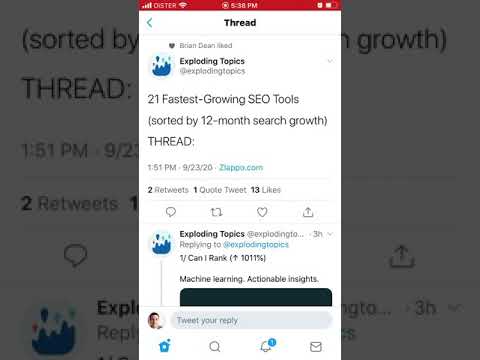Twitter улеснява споделянето на туитове на други хора чрез функцията Retweet. Когато рецитирате чужди идеи, медии или връзки, ще имате възможност да добавите свои собствени мисли над цитата. Ако не искате да добавяте нищо, можете просто да ретутирате, без да правите промени-и двете опции автоматично добавят името на оригиналния потребител в Twitter и думата „ретуиран“към цитата, така че последователите ви да знаят източника. Това wikiHow ви учи как да цитирате чужд туит в Twitter.
Стъпки
Метод 1 от 2: Цитиране на туит

Стъпка 1. Превъртете до туита, който искате да цитирате
Ако искате да можете да цитирате туита, докато добавяте свои собствени мисли или коментари, можете лесно да го направите, като използвате този метод.

Стъпка 2. Щракнете или докоснете бутона retweet
Това е иконата под туита, която прилича на две стрелки, образуващи квадрат. Това отваря прозорец, който визуализира туита и ви дава възможности за добавяне на вашите собствени мисли.
Ако ретутирате статия с новини, може да видите изскачащ прозорец, който ви моли да прочетете статията, преди да я ретуирате. Можете да щракнете или докоснете връзката, за да видите статията, или докоснете Цитат на туит продължавам.

Стъпка 3. Въведете собствените си мисли
Когато рецитирате цитат, можете да въведете свой собствен текст, да добавите до четири снимки, да прикачите видеоклип или да включите GIF.

Стъпка 4. Щракнете или докоснете Retweet
Това споделя оригиналния туит като цитат с ваши собствени коментари и/или медии, приложени. Името и потребителското име на човека, който първоначално е направил туита, се появяват точно над цитата.
Метод 2 от 2: Ретуиране

Стъпка 1. Превъртете до туита, който искате да цитирате
Ако не искате да добавяте свой собствен коментар към туита, който цитирате, можете просто да го ретуирате самостоятелно. Думата „ретуиран“ще се появи над туита в емисиите на хората, така че те да знаят, че е ретуиран.
От октомври 2020 г. Twitter вече автоматично показва опцията за добавяне на ваши собствени коментари при ретуитиране. Това не означава, че трябва да добавите свои собствени мисли, само за да ретуирате нещо, но в началото може да изглежда така

Стъпка 2. Щракнете или докоснете бутона retweet
Това са двете стрелки, образуващи квадрат под туита. Това отваря прозорец, който показва визуализация на туита. Той също така ви дава възможност да добавите свой собствен коментар, но в този случай ние просто ще ретутираме цитата сам по себе си.
Ако цитирате статия с новини, може да видите съобщение, напомнящо ви да прочетете статията, преди да ретуитирате заглавието. Щракнете или докоснете връзката, за да прочетете статията, ако искате, или изберете Цитат на туит продължавам.

Стъпка 3. Щракнете или докоснете Retweet
Оригиналният туит вече е споделен повторно на вашата собствена времева линия.
Видео - Използвайки тази услуга, може да се сподели част от информацията с YouTube